Hvordan å tilpasse en månedlig kalender Bruke Word
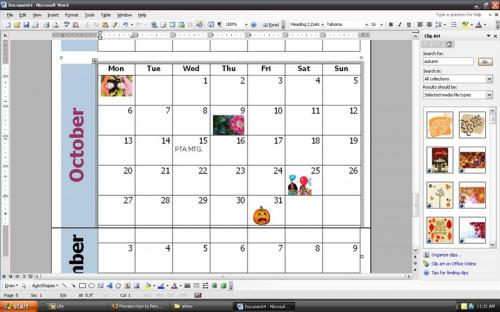
Å ha en kalender ikke gjør den beste jobben med å minne oss om møter og spesielle datoer. Opprette et mer grafisk månedlig kalender kan hjelpe minne alle familiemedlemmer av hendelser og holder disse PTA møter og bursdager rett i forkant av våre sinn. Du kan enkelt lage og tilpasse en månedlig kalender ved hjelp av Microsoft Word som vil hjelpe deg å dele informasjon og bilder på en morsom og personlig måte. Fikk en datamaskin og skriver? La oss tilpasse en kalender mal som vil holde deg på sporet hele måneden.
Bruksanvisning
Hvordan å tilpasse en månedlig kalender Bruke Word
1 Åpne Microsoft Word til et tomt dokument.
2 Finn Microsoft Office Online verktøylinjen på høyre side av vinduet. Gå til "Søk etter" boksen og skriv inn "månedlig kalender."
3 Søkeresultatene vil vise mange alternativene under kalendere, så gjerne bla gjennom dem for å finne en som dekker dine behov best. Du vil være i stand til å velge en akademisk kalender, mandag til søndag kalender og selv en mal som viser seks måneder per side. For dette prosjektet velger jeg 2008 kalender med blå kant.
4 Klikk på den valgte kalenderen og nedlasting. En ny side åpnes med din kalender mal.
5 Nå, det med noen bilder. Klikk på en dato torget og deretter gå til "Sett inn". Deretter går du til "Fra fil" og velg et bilde du vil bruke. Klikk på bildet, og det vil automatisk endre størrelse til å passe den plassen.
6 Legg noen utklipp på samme måte. Velg en dato torget og gå til "Insert". Gå til "Picture", velg deretter "Clip Art" og skriv inn et søkeord. For eksempel, hvis du har en bursdag i løpet av denne måneden, velge en bursdag utklipp og sette det inn i den aktuelle plassen.
7 Endre størrelsen på bildet om nødvendig ved å gripe de små firkantene rundt kanten av bildet og dra dem til riktig størrelse.
8 Skriv inn spesielle hendelser eller påminnelser. Bare klikk på dato nødvendig og skriv i tilfelle du ønsker å huske. Marker teksten og gjøre den fet eller en annen farge ved hjelp av teksten verktøylinjen. "B" vil gjøre ordet fet, og bokstaven "A" med fargekartet under den endrer fargen på teksten.
9 Hvis du vil endre fargen på navnet på måneden, klikk i tekstboksen der måneden vises, og markere måned. Gå til toppen teksten verktøylinjen og se etter "A" med fargekartet under den og klikker. Du vil se mange fargevalg dukker opp; bare velge en, og klikk på OK.
10 Når du er klar, skrive av datamaskinen og skjermen på kjøleskapet eller familie skrivebord.
